激光打印机常见故障及解决方法
- 格式:doc
- 大小:23.00 KB
- 文档页数:5
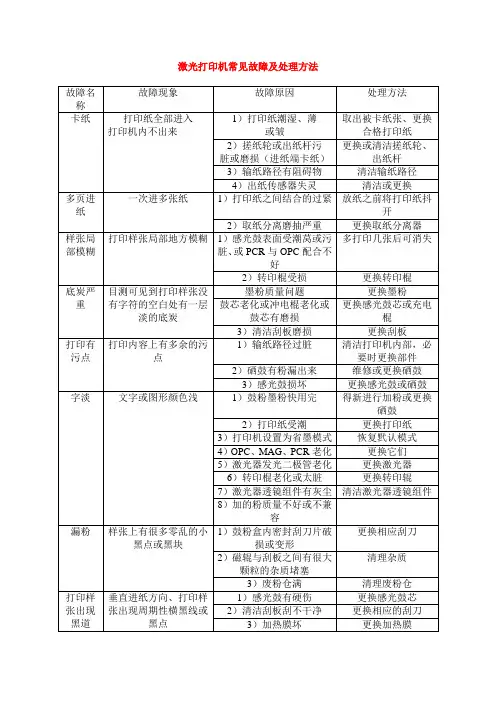
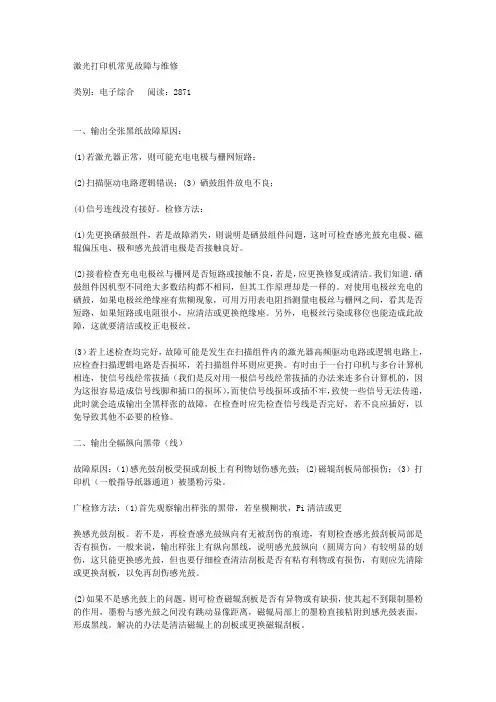
激光打印机常见故障与维修类别:电子综合阅读:2871一、输出全张黑纸故障原因:(1)若激光器正常,则可能充电电极与栅网短路;(2)扫描驱动电路逻辑错误;(3)硒鼓组件放电不良;(4)信号连线没有接好。
检修方法:(1)先更换硒鼓组件,若是故障消失,则说明是硒鼓组件问题,这时可检查感光鼓充电极、磁辊偏压电、极和感光鼓消电极是否接触良好。
(2)接着检查充电电极丝与栅网是否短路或接触不良,若是,应更换修复或清洁。
我们知道.硒鼓组件因机型不同绝大多数结构都不相同,但其工作原理却是一样的。
对使用电极丝充电的硒鼓,如果电极丝绝缘座有焦糊现象,可用万用表电阻挡测量电极丝与栅网之间,看其是否短路,如果短路或电阻很小,应清洁或更换绝缘座。
另外,电极丝污染或移位也能造成此故障,这就要清洁或校正电极丝。
(3)若上述检查均完好,故障可能是发生在扫描组件内的激光器高频驱动电路或逻辑电路上,应检查扫描逻辑电路是否损坏,若扫描组件坏则应更换。
有时由于一台打印机与多台计算机相连,使信号线经常拔插(我们是反对用一根信号线经常拔插的办法来连多台计算机的,因为这很容易造成信号线脚和插口的损坏),而使信号线损坏或插不牢,致使一些信号无法传递,此时就会造成输出全黑样张的故障,在检查时应先检查信号线是否完好,若不良应插好,以免导致其他不必要的检修。
二、输出全幅纵向黑带(线)故障原因:(1)感光鼓刮板受损或刮板上有利物划伤感光鼓;(2)磁辊刮板局部损伤;(3)打印机(一般指导纸器通道)被墨粉污染。
广检修方法:(1)首先观察输出样张的黑带,若皇模糊状,Pi清洁或更换感光鼓刮板。
若不是,再检查感光鼓纵向有无被刮伤的痕迹,有则检查感光鼓刮板局部是否有损伤,一般来说,输出样张上有纵向黑线,说明感光鼓纵向(圆周方向)有较明显的划伤,这只能更换感光鼓,但也要仔细检查清洁刮板是否有粘有利物或有损伤,有则应先清除或更换刮板,以免再刮伤感光鼓。
(2)如果不是感光鼓上的问题,则可检查磁辊刮板是否有异物或有缺损,使其起不到限制墨粉的作用,墨粉与感光鼓之间没有跳动显像距离,磁辊局部上的墨粉直接粘附到感光鼓表面,形成黑线。
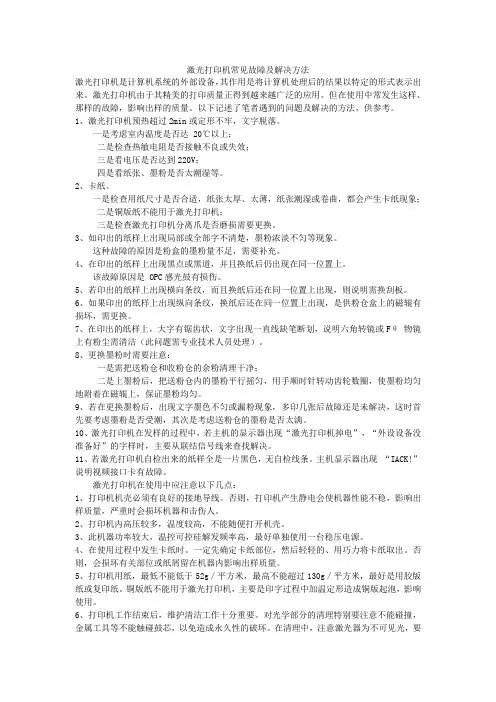
激光打印机常见故障及解决方法激光打印机是计算机系统的外部设备,其作用是将计算机处理后的结果以特定的形式表示出来。
激光打印机由于其精美的打印质量正得到越来越广泛的应用。
但在使用中常发生这样、那样的故障,影响出样的质量。
以下记述了笔者遇到的问题及解决的方法,供参考。
1、激光打印机预热超过2min或定形不牢,文字脱落。
一是考虑室内温度是否达20℃以上;二是检查热敏电阻是否接触不良或失效;三是看电压是否达到220V;四是看纸张、墨粉是否太潮湿等。
2、卡纸。
一是检查用纸尺寸是否合适,纸张太厚、太薄,纸张潮湿或卷曲,都会产生卡纸现象;二是铜版纸不能用于激光打印机;三是检查激光打印机分离爪是否磨损需要更换。
3、如印出的纸样上出现局部或全部字不清楚,墨粉浓淡不匀等现象。
这种故障的原因是粉盒的墨粉量不足,需要补充。
4、在印出的纸样上出现黑点或黑道,并且换纸后仍出现在同一位置上。
该故障原因是 OPC感光鼓有损伤。
5、若印出的纸样上出现横向条纹,而且换纸后还在同一位置上出现,则说明需换刮板。
6、如果印出的纸样上出现纵向条纹,换纸后还在同一位置上出现,是供粉仓盒上的磁辊有损坏,需更换。
7、在印出的纸样上,大字有锯齿状,文字出现一直线缺笔断划,说明六角转镜或Fθ 物镜上有粉尘需清洁(此问题需专业技术人员处理)。
8、更换墨粉时需要注意:一是需把送粉仓和收粉仓的余粉清理干净;二是上墨粉后,把送粉仓内的墨粉平行摇匀,用手顺时针转动齿轮数圈,使墨粉均匀地附着在磁辊上,保证墨粉均匀。
9、若在更换墨粉后,出现文字墨色不匀或漏粉现象,多印几张后故障还是未解决,这时首先要考虑墨粉是否受潮,其次是考虑送粉仓的墨粉是否太满。
10、激光打印机在发样的过程中,若主机的显示器出现“激光打印机掉电”,“外设设备没准备好”的字样时,主要从联结信号线来查找解决。
11、若激光打印机自检出来的纸样全是一片黑色,无自检线条。
主机显示器出现“IACK!”说明视频接口卡有故障。
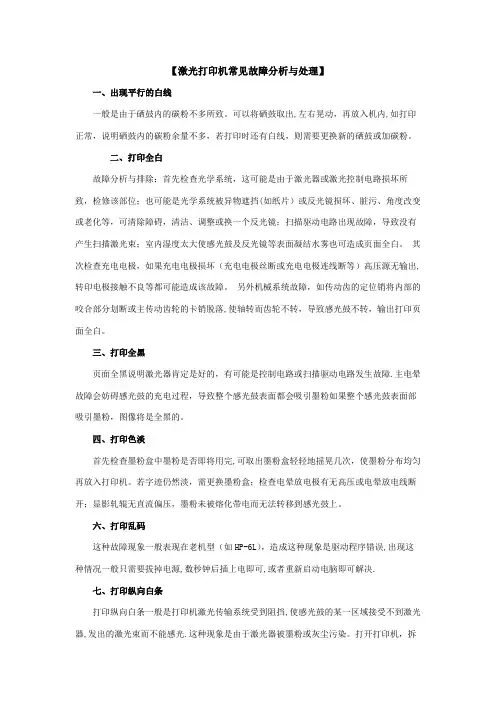
【激光打印机常见故障分析与处理】一、出现平行的白线一般是由于硒鼓内的碳粉不多所致。
可以将硒鼓取出,左右晃动,再放入机内,如打印正常,说明硒鼓内的碳粉余量不多,若打印时还有白线,则需要更换新的硒鼓或加碳粉。
二、打印全白故障分析与排除:首先检查光学系统,这可能是由于激光器或激光控制电路损坏所致,检修该部位;也可能是光学系统被异物遮挡(如纸片)或反光镜损坏、脏污、角度改变或老化等,可清除障碍,清洁、调整或换一个反光镜;扫描驱动电路出现故障,导致没有产生扫描激光束;室内湿度太大使感光鼓及反光镜等表面凝结水雾也可造成页面全白。
其次检查充电电极,如果充电电极损坏(充电电极丝断或充电电极连线断等)高压源无输出,转印电极接触不良等都可能造成该故障。
另外机械系统故障,如传动齿的定位销将内部的咬合部分划断或主传动齿轮的卡销脱落,使轴转而齿轮不转,导致感光鼓不转,输出打印页面全白。
三、打印全黑页面全黑说明激光器肯定是好的,有可能是控制电路或扫描驱动电路发生故障.主电晕故障会妨碍感光鼓的充电过程,导致整个感光鼓表面都会吸引墨粉如果整个感光鼓表面部吸引墨粉,图像将是全黑的。
四、打印色淡首先检查墨粉盒中墨粉是否即将用完,可取出墨粉盒轻轻地摇晃几次,使墨粉分布均匀再放入打印机。
若字迹仍然淡,需更换墨粉盒;检查电晕放电极有无高压或电晕放电线断开;显影轧辊无直流偏压,墨粉未被熔化带电而无法转移到感光鼓上。
六、打印乱码这种故障现象一般表现在老机型(如HP-6L),造成这种现象是驱动程序错误,出现这种情况一般只需要拔掉电源,数秒钟后插上电即可,或者重新启动电脑即可解决.七、打印纵向白条打印纵向白条一般是打印机激光传输系统受到阻挡,使感光鼓的某一区域接受不到激光器,发出的激光束而不能感光.这种现象是由于激光器被墨粉或灰尘污染。
打开打印机,拆下激光器用软布擦拭激光器内反射镜片的废墨粉及灰尘.八、打印黑色线条首先检查充电辊有无污垢或老化,有污垢用柔软棉布沾酒精轻轻擦拭表面;其次检查感光鼓是否受损伤,如有受损请更换;再次是检查刮板刀口受损状况,如有受损即更换刮刀。
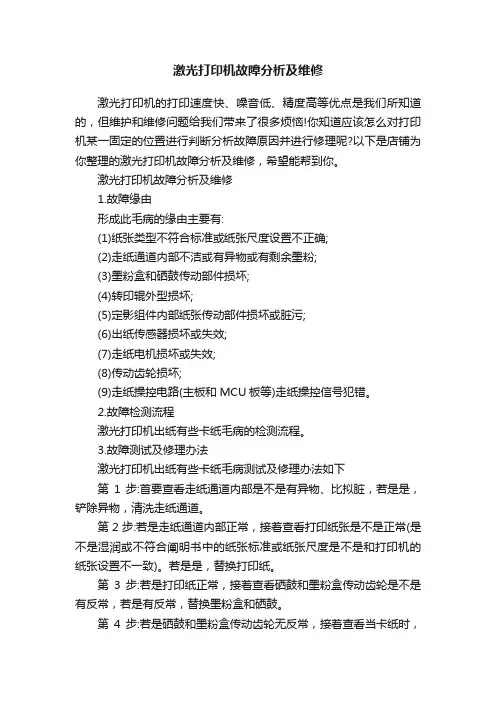
激光打印机故障分析及维修激光打印机的打印速度快、噪音低、精度高等优点是我们所知道的,但维护和维修问题给我们带来了很多烦恼!你知道应该怎么对打印机某一固定的位置进行判断分析故障原因并进行修理呢?以下是店铺为你整理的激光打印机故障分析及维修,希望能帮到你。
激光打印机故障分析及维修1.故障缘由形成此毛病的缘由主要有:(1)纸张类型不符合标准或纸张尺度设置不正确;(2)走纸通道内部不洁或有异物或有剩余墨粉;(3)墨粉盒和硒鼓传动部件损坏;(4)转印辊外型损坏;(5)定影组件内部纸张传动部件损坏或脏污;(6)出纸传感器损坏或失效;(7)走纸电机损坏或失效;(8)传动齿轮损坏;(9)走纸操控电路(主板和MCU板等)走纸操控信号犯错。
2.故障检测流程激光打印机出纸有些卡纸毛病的检测流程。
3.故障测试及修理办法激光打印机出纸有些卡纸毛病测试及修理办法如下第1步:首要查看走纸通道内部是不是有异物、比拟脏,若是是,铲除异物,清洗走纸通道。
第2步:若是走纸通道内部正常,接着查看打印纸张是不是正常(是不是湿润或不符合阐明书中的纸张标准或纸张尺度是不是和打印机的纸张设置不一致)。
若是是,替换打印纸。
第3步:若是打印纸正常,接着查看硒鼓和墨粉盒传动齿轮是不是有反常,若是有反常,替换墨粉盒和硒鼓。
第4步:若是硒鼓和墨粉盒传动齿轮无反常,接着查看当卡纸时,纸张的上端是不是接触到出纸传感器。
若是接触到出纸传感器,转至第10步。
第5步:若是未接触到出纸传感器,接着查看当卡纸时,纸张的上端是不是现已进入加热组件。
若是没有进入加热组件,则转至第9步。
第6步:若是进入加热组件,接着查看加热组件内部各传动部件是不是旋转滑润,若是旋转不滑润,调整加热组件内部各传动部件。
第7步:若是加热组件内部各传动部件旋转滑润,接着查看纸张别离爪装置方位是不是正常。
若是不正常,调整纸张别离爪方位。
第8步:若是纸张别离爪方位正常,接着查看加热辊和压力辊外型是不是正常(外型无缺、无变形,外表是不是洁净)。

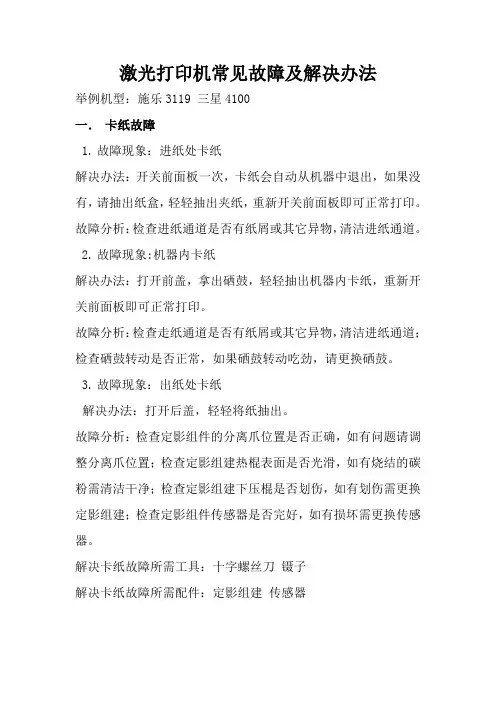
激光打印机常见故障及解决办法举例机型:施乐3119 三星4100一.卡纸故障1.故障现象:进纸处卡纸解决办法:开关前面板一次,卡纸会自动从机器中退出,如果没有,请抽出纸盒,轻轻抽出夹纸,重新开关前面板即可正常打印。
故障分析:检查进纸通道是否有纸屑或其它异物,清洁进纸通道。
2.故障现象:机器内卡纸解决办法:打开前盖,拿出硒鼓,轻轻抽出机器内卡纸,重新开关前面板即可正常打印。
故障分析:检查走纸通道是否有纸屑或其它异物,清洁进纸通道;检查硒鼓转动是否正常,如果硒鼓转动吃劲,请更换硒鼓。
3.故障现象:出纸处卡纸解决办法:打开后盖,轻轻将纸抽出。
故障分析:检查定影组件的分离爪位置是否正确,如有问题请调整分离爪位置;检查定影组建热棍表面是否光滑,如有烧结的碳粉需清洁干净;检查定影组建下压棍是否划伤,如有划伤需更换定影组建;检查定影组件传感器是否完好,如有损坏需更换传感器。
解决卡纸故障所需工具:十字螺丝刀镊子解决卡纸故障所需配件:定影组建传感器二.进纸故障1.故障现象:发打印命令有抬纸动作不进纸解决办法:用湿抹布清洁搓纸轮表面灰尘,在搓纸轮转动时清洁搓纸另半面;如果搓纸轮表面磨损严重,需更换搓纸轮。
2.故障现象:多页进纸解决办法:用湿抹布清洁纸盒分页器表面灰尘;如果分页器表面磨损严重,需更换分页器。
解决卡纸故障所需工具:十字螺丝刀镊子皮吹子抹布解决卡纸故障所需配件:搓纸轮分纸器三. 图像质量故障1.故障现象:整体色淡解决办法:检查硒鼓粉是否用尽,如是需更换新硒鼓;清洁打印机激光器;检查转印棍是否同高压板导电。
2.故障现象:有竖白道解决办法:检查硒鼓粉是否用尽,如是需更换新硒鼓;清洁打印机激光器玻璃条。
3.故障现象:有竖黑道、黑点解决办法;检查硒鼓鼓面是否磨损,如是需要跟换新硒鼓。
检查定影组件热棍苗面是否有烧结的碳粉,如有需清洁干净;清洁扫描台上的玻璃。
解决图像质量故障所需工具:十字螺丝刀万用表皮吹子抹布解决图像质量所需配件:硒鼓四.扫描头组件故障1.故障现象:打印正常,复印有竖黑道或不清楚解决办法:清洁扫描台上的玻璃;清洁扫描头;检测扫描头到主板之间的通讯扁平电缆,如扁平电缆有磨损需更换。
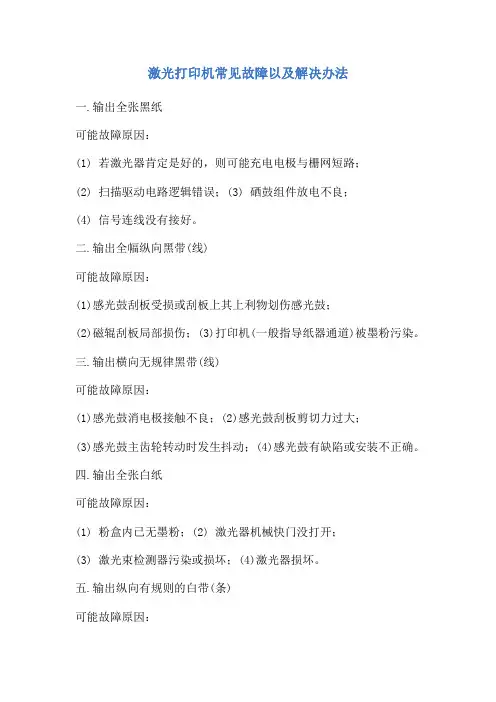
激光打印机常见故障以及解决办法一.输出全张黑纸可能故障原因:(1) 若激光器肯定是好的,则可能充电电极与栅网短路;(2) 扫描驱动电路逻辑错误;(3) 硒鼓组件放电不良;(4) 信号连线没有接好。
二.输出全幅纵向黑带(线)可能故障原因:(1)感光鼓刮板受损或刮板上其上利物划伤感光鼓;(2)磁辊刮板局部损伤;(3)打印机(一般指导纸器通道)被墨粉污染。
三.输出横向无规律黑带(线)可能故障原因:(1)感光鼓消电极接触不良;(2)感光鼓刮板剪切力过大;(3)感光鼓主齿轮转动时发生抖动;(4)感光鼓有缺陷或安装不正确。
四.输出全张白纸可能故障原因:(1) 粉盒内已无墨粉;(2) 激光器机械快门没打开;(3) 激光束检测器污染或损坏;(4)激光器损坏。
五.输出纵向有规则的白带(条)可能故障原因:(1)墨粉即将用完,则在磁辊的局部已没有墨粉(一般在样张靠中间部分);(2)光束反射镜被墨粉等脏物污染;(3)扫描光路被异物遮挡。
六.输出横向无规律白条(带)可能故障原因:(1)充电电极丝污染或充电辊触点接触不良;(2)感光鼓光导层疲劳;(3)感光鼓消电不良。
七.输出图文淡白可能故障原因:(1)打印纸受潮;(2)墨粉受潮或感光鼓组件问题;(3)感光鼓曝光后消电不良,表面电位低;(4)曝光不足;(5)磁辊偏压低;(6)转印电压低。
八. 输出图像发虚可能故障原因:(1)使用了不符合标准的打印纸;(2)墨粉型号与机子型不相配或墨粉受潮;(3)感光鼓受潮;(4)扫描组件中有部件松动;(5)扫描电机运转不平稳,有抖动现象。
九.输出样张有底灰可能故障原因:(1)显影偏压太低;(2)磁辊刮板老化;(3)显影磁辊与感光鼓距离过近;十.输出样张图文左右深浅不一可能故障原因:(1)墨粉将用完;(2)充电电极丝或充电辊污染;(3)转印电极丝或转印辊污染;(4)反射镜镀膜局部脱落。
十一. 输出样张图文中出现上深下浅现象可能故障原因:(1)转印电极丝污染;(2)墨粉型号不对应。
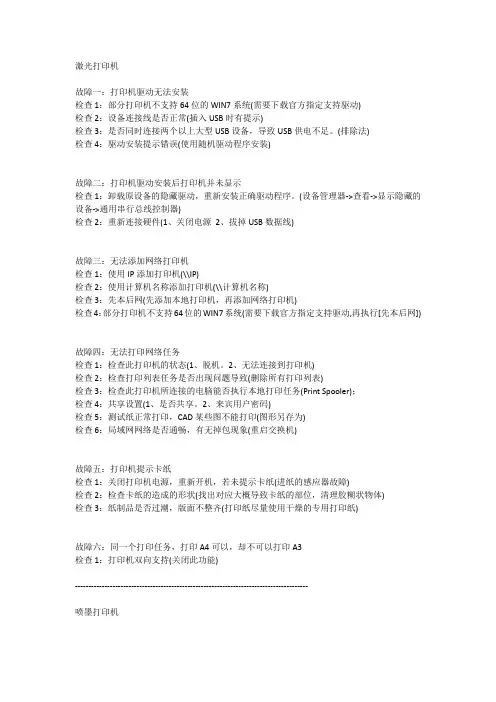
激光打印机故障一:打印机驱动无法安装检查1:部分打印机不支持64位的WIN7系统(需要下载官方指定支持驱动)检查2:设备连接线是否正常(插入USB时有提示)检查3:是否同时连接两个以上大型USB设备,导致USB供电不足。
(排除法)检查4:驱动安装提示错误(使用随机驱动程序安装)故障二:打印机驱动安装后打印机并未显示检查1:卸载原设备的隐藏驱动,重新安装正确驱动程序。
(设备管理器->查看->显示隐藏的设备->通用串行总线控制器)检查2:重新连接硬件(1、关闭电源2、拔掉USB数据线)故障三:无法添加网络打印机检查1:使用IP添加打印机(\\IP)检查2:使用计算机名称添加打印机(\\计算机名称)检查3:先本后网(先添加本地打印机,再添加网络打印机)检查4:部分打印机不支持64位的WIN7系统(需要下载官方指定支持驱动,再执行[先本后网])故障四:无法打印网络任务检查1:检查此打印机的状态(1、脱机。
2、无法连接到打印机)检查2:检查打印列表任务是否出现问题导致(删除所有打印列表)检查3:检查此打印机所连接的电脑能否执行本地打印任务(Print Spooler);检查4:共享设置(1、是否共享。
2、来宾用户密码)检查5:测试纸正常打印,CAD某些图不能打印(图形另存为)检查6:局域网网络是否通畅,有无掉包现象(重启交换机)故障五:打印机提示卡纸检查1:关闭打印机电源,重新开机,若未提示卡纸(进纸的感应器故障)检查2:检查卡纸的造成的形状(找出对应大概导致卡纸的部位,清理胶糊状物体)检查3:纸制品是否过潮,版面不整齐(打印纸尽量使用干燥的专用打印纸)故障六:同一个打印任务,打印A4可以,却不可以打印A3检查1:打印机双向支持(关闭此功能)---------------------------------------------------------------------------------------喷墨打印机故障一:新安装的墨盒无法打印内容检查1:未正确拆开墨盒包装(手动将墨盒中的液体甩出少许)检查2:打印头移动是否正常(翻开盖板后,墨盒应自动归位)故障二:部分图片无法打印检查1:图片过大(重新编辑保存图片)故障三:总是提示未连接检查1:墨盒可能没有墨了(更换新墨盒)故障四:打印头不能自动归位检查1:机械故障(使用润滑油保养)故障五:一款打印机安装两种型号驱动问题检查1:驱动是否安装正确(安装时选择正确的驱动)检查2:端口是否设置正确(两种型号设置同一端口,设置安装第二种型号端口仍设置为第一次型号使用的端口)---------------------------------------------------------------------------------------针式打印机故障一:打印版式不正确检查1:纸张规格(打印机首选项->高级->纸张规格)检查2:纸张规格(属性->设备设置->按送纸器格式指派)故障二:打印字迹不清晰检查1:第一联字迹是否清晰(色带是否需要替换/压杆位置)检查2:最后一联字迹是否清晰(压杆位置)故障三:打印机不能进纸检查1:进纸设置(进纸选择拨杆位置)检查2:硬件故障(齿轮部位检测)故障四:打印机色带被卡死检查1:进纸设置过低(进纸选择拨杆位置)检查2:色带有线头露出(更换色带)检查3:打印针头处堵死(清理打印头)。
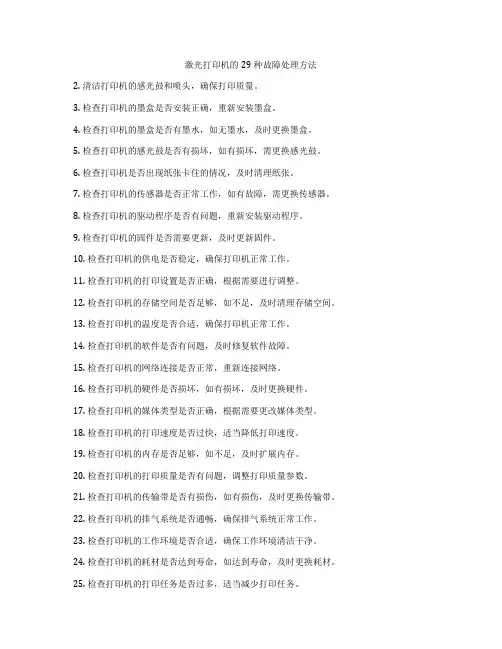
激光打印机的29种故障处理方法2. 清洁打印机的感光鼓和喷头,确保打印质量。
3. 检查打印机的墨盒是否安装正确,重新安装墨盒。
4. 检查打印机的墨盒是否有墨水,如无墨水,及时更换墨盒。
5. 检查打印机的感光鼓是否有损坏,如有损坏,需更换感光鼓。
6. 检查打印机是否出现纸张卡住的情况,及时清理纸张。
7. 检查打印机的传感器是否正常工作,如有故障,需更换传感器。
8. 检查打印机的驱动程序是否有问题,重新安装驱动程序。
9. 检查打印机的固件是否需要更新,及时更新固件。
10. 检查打印机的供电是否稳定,确保打印机正常工作。
11. 检查打印机的打印设置是否正确,根据需要进行调整。
12. 检查打印机的存储空间是否足够,如不足,及时清理存储空间。
13. 检查打印机的温度是否合适,确保打印机正常工作。
14. 检查打印机的软件是否有问题,及时修复软件故障。
15. 检查打印机的网络连接是否正常,重新连接网络。
16. 检查打印机的硬件是否损坏,如有损坏,及时更换硬件。
17. 检查打印机的媒体类型是否正确,根据需要更改媒体类型。
18. 检查打印机的打印速度是否过快,适当降低打印速度。
19. 检查打印机的内存是否足够,如不足,及时扩展内存。
20. 检查打印机的打印质量是否有问题,调整打印质量参数。
21. 检查打印机的传输带是否有损伤,如有损伤,及时更换传输带。
22. 检查打印机的排气系统是否通畅,确保排气系统正常工作。
23. 检查打印机的工作环境是否合适,确保工作环境清洁干净。
24. 检查打印机的耗材是否达到寿命,如达到寿命,及时更换耗材。
25. 检查打印机的打印任务是否过多,适当减少打印任务。
26. 检查打印机的操作是否正确,根据需要进行操作指导。
27. 检查打印机的散热系统是否正常,确保散热系统正常工作。
28. 检查打印机的电路是否有问题,如有问题,及时修复电路故障。
29. 检查打印机的其他部件是否正常,及时修复其他部件故障。
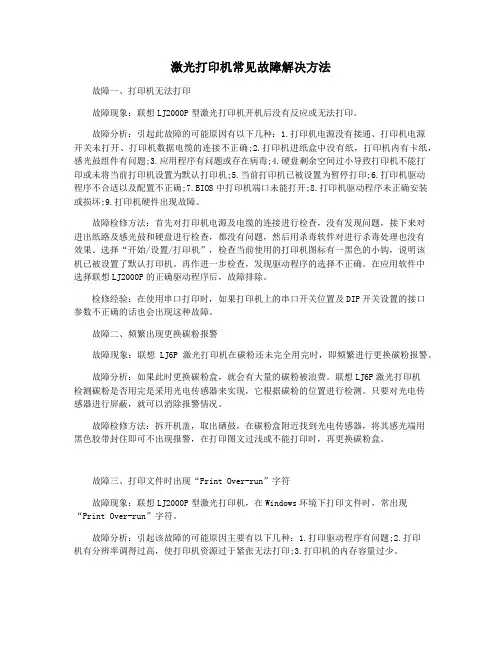
激光打印机常见故障解决方法故障一、打印机无法打印故障现象:联想LJ2000P型激光打印机开机后没有反应或无法打印。
故障分析:引起此故障的可能原因有以下几种:1.打印机电源没有接通、打印机电源开关未打开、打印机数据电缆的连接不正确;2.打印机进纸盒中没有纸,打印机内有卡纸,感光鼓组件有问题;3.应用程序有问题或存在病毒;4.硬盘剩余空间过小导致打印机不能打印或未将当前打印机设置为默认打印机;5.当前打印机已被设置为暂停打印;6.打印机驱动程序不合适以及配置不正确;7.BIOS中打印机端口未能打开;8.打印机驱动程序未正确安装或损坏;9.打印机硬件出现故障。
故障检修方法:首先对打印机电源及电缆的连接进行检查,没有发现问题,接下来对进出纸路及感光鼓和硬盘进行检查,都没有问题,然后用杀毒软件对进行杀毒处理也没有效果。
选择“开始/设置/打印机”,检查当前使用的打印机图标有一黑色的小钩,说明该机已被设置了默认打印机。
再作进一步检查,发现驱动程序的选择不正确。
在应用软件中选择联想LJ2000P的正确驱动程序后,故障排除。
检修经验:在使用串口打印时,如果打印机上的串口开关位置及DIP开关设置的接口参数不正确的话也会出现这种故障。
故障二、频繁出现更换碳粉报警故障现象:联想LJ6P激光打印机在碳粉还未完全用完时,即频繁进行更换碳粉报警。
故障分析:如果此时更换碳粉盒,就会有大量的碳粉被浪费。
联想LJ6P激光打印机检测碳粉是否用完是采用光电传感器来实现,它根据碳粉的位置进行检测。
只要对光电传感器进行屏蔽,就可以消除报警情况。
故障检修方法:拆开机盖,取出硒鼓,在碳粉盒附近找到光电传感器,将其感光端用黑色胶带封住即可不出现报警,在打印图文过浅或不能打印时,再更换碳粉盒。
故障三、打印文件时出现“Print Over-run”字符故障现象:联想LJ2000P型激光打印机,在Windows环境下打印文件时,常出现“Print Over-run”字符。
激光打印质量故障及解决速查手册输出横向无规律白条(带)-可能故障原因:-(1)充电电极丝污染或者充电辊触点接触不良;(2)感光鼓表面光导层疲劳;(3)感光鼓消电不良。
-通常检修方法:-(1)清洁充电辊或者电极丝。
取出硒鼓组件,观察充电电极(或者充电辊)的污染情况,特别是充电辊表面由于充电高压与空气电离会产生氧化物,使感光鼓充电不均匀。
如今可用棉花沾无水酒精清洁电极丝或者充电辊,看故障是否消除,若没有,可再接着清洁充电辊或者电极丝的高压连接触点,看故障是否清除。
-(2)假如上述处理不能清除故障,则可检查高压充电电路上的高压是否时有的时候无,若是,则应拆下高压板的弹簧连结处检查,看看是否有墨粉或者脏物聚集而造成接触不良或者电路中元件虚焊,若是,则应清除脏物、废粉,或者焊接好虚焊的元件。
若发现高压板已有烧坏的现象,应找到坏的元件加以更换,甚至更换整个高压板。
-(3)若上述部位没有问题,可检查感光鼓消电极是否接触良好。
我们明白,感光鼓曝光后,光导体导通,点阵电荷通过感光鼓导电层接地端释放。
假如接地端触点接触不良,则会造成电荷释放不掉,这样就形不成墨粉图像,从而出现白条。
检修的方法是清洁触点并在触点上涂一些导电油,以增加导电率。
处理完这些问题后假如还有问题,则应检查感光鼓导体是否已疲劳,感光鼓表面的光敏材料不能长时间暴露在强光下,当硒鼓组件长时间暴露在强光的光照下,光线从组件的缝隙射到感光鼓上,使光敏材料产生永久性疲劳,失去感光作用,则感光鼓就报废了。
若出现这种情况,只能更换感光鼓。
因此,这在平常使用时更加粉、清洁时要引起注意,不要让感光鼓长时间暴露在强光下,以免造成不必要的缺失,此外,要注意,更换感光鼓或者平常清洁时不能把刮板上的润滑粉擦掉。
输出图文淡白-可能故障原因:(1)打印纸受潮;(2)墨粉受潮或者感光鼓组件问题;(3)感光鼓曝光后消电不良,表面电位低;(4)曝光不足;(5)磁辊偏压低;(6)转印电压低。
激光打印机的29种故障处理方法激光打印机是一种常见的办公设备,它能够以高速、高质量的方式打印文件。
然而,有时候我们可能会遇到一些故障,导致激光打印机无法正常工作。
本文将介绍29种常见的激光打印机故障,并提供相应的解决方法。
1. 打印机无法启动若激光打印机无法启动,可以尝试以下方法进行故障处理:•确保打印机已连接到电源,并确认电源线是否正常工作。
•检查打印机的开关是否打开。
•确认打印机与计算机的连接是否正确,检查数据线是否连接稳固。
•检查打印机的显示屏是否显示任何错误信息,根据错误信息采取相应的措施。
2. 打印机运行缓慢激光打印机运行缓慢可能是由于以下原因引起的:•检查打印机内存是否足够。
如果内存不足,可以考虑升级内存或减少打印任务的大小。
•清理打印机内部的灰尘和杂物,以确保打印机的顺畅运行。
•确保打印机软件已经安装并更新到最新版本。
•检查打印机驱动程序是否过时,如果是,可以通过更新驱动程序来提高打印机的性能。
3. 打印质量差如果打印出来的文件质量不理想,可以进行以下故障处理操作:•确保打印机的墨粉或墨盒还有足够的墨液。
•清洁打印机的喷头,以避免阻塞。
•调整打印机的打印质量设置,尝试不同的打印模式,如草稿模式或高质量模式。
•确保打印纸的质量和类型与打印机的要求相符。
4. 纸张卡住当纸张卡在打印机内部时,可以采取以下解决方法:•首先,断开打印机的电源,以免造成进一步的损坏。
•打开打印机盖子,轻轻拔出卡纸。
注意不要使用过大的力量,以免损坏打印机。
•检查打印机的进纸通道是否有任何杂物,清理它们。
•确保使用的纸张符合打印机的规格要求,避免使用过厚或过薄的纸张。
5. 打印机出现纸张翻转的问题如果经常遇到纸张翻转的问题,可以尝试以下方法进行解决:•检查打印机的进纸通道,确保没有杂物阻塞。
•确保打印纸的质量和类型与打印机的要求相符。
•清理打印机的进纸辊和压力辊,以确保纸张正常进入打印机。
•如果问题仍然存在,可能需要更换打印机的进纸辊。
激光打印机维修手册一、概述激光打印机作为一种高效、精确且广泛应用的打印设备,为我们提供了便捷的办公打印服务。
然而,偶尔出现的故障与问题可能会影响其正常运行。
本手册旨在为用户提供一些常见激光打印机故障的排除方法和维修指南,以帮助用户更好地维护和修复激光打印机。
二、故障排除1. 打印机不工作- 检查电源线是否插紧,确保电源接口正常。
- 检查打印机显示面板是否亮起,如果未亮起,可能是电源故障,建议更换电源。
- 检查打印机连接的数据线是否松动或损坏,若有问题,及时更换。
- 确保打印机与计算机连接正常,确保其在设备管理器中显示正常。
2. 印刷质量差- 检查打印机墨盒是否过期或耗尽,若过期或耗尽,建议更换墨盒。
- 清理印刷头,确保其表面无污渍和灰尘。
- 调整打印机的打印质量设置,以获得更好的印刷效果。
- 检查打印纸质量,确保使用高质量打印纸,以避免影响印刷效果。
3. 纸张卡纸- 检查纸张加载托盘是否正确放置,纸张是否对齐。
- 清理纸张储存器和进纸轨道,确保它们没有灰尘或纸屑。
- 避免过多装载纸张,以免引起堵塞。
4. 打印速度慢- 检查打印机设置,确保打印机不处于节能模式下。
- 增加打印缓冲区大小,以提高打印速度。
- 更新驱动程序,确保使用最新版本的驱动程序。
- 减少打印文件的复杂性,以减少处理时间。
5. 打印机发出异常噪音- 检查打印机内是否有卡纸或其他异物,如有必要,清理打印机内部。
- 检查打印机零件是否松动,如发现松动的零件,紧固或更换零件。
三、维护指南1. 清洁打印机- 定期用湿布擦拭打印机外壳,保持其清洁整洁。
- 使用压缩空气吹扫打印机内部,去除灰尘和纸屑。
2. 定期更换墨盒和打印头- 根据墨盒使用寿命,及时更换墨盒。
- 清洁打印头表面,避免堵塞和印刷质量下降。
3. 避免频繁开关打印机- 频繁开关打印机可能会导致打印机启动速度变慢或出现其他故障。
4. 避免过载打印任务- 长时间高强度的打印任务可能会对打印机造成损害,合理安排打印任务。
激光打印机常见问题解决方法激光打印机常见部件的维护一、激光打印机自身吸附灰尘的能力很强,在打印工作时不可避免地会有一些粉尘残留在机内的一些部件上。
由于激光打印机热量会将这些粉尘变成坚硬的固体,从而影响到激光打印机的正常使用,甚至发生故障。
激光打印机需要维护的部件包括电极丝、激光扫描系统、定影器部分、分离爪及硒鼓等。
1、电极丝的维护电极丝沾污了废粉、纸灰等,会使打印出来的印件墨色不够、纸样背面脏污或输出的打印件底灰严重。
维护电极丝时应小心地取出电极丝组件,有些型号的打印机不必取出电极丝,可直接在机子上进行清洁,可以先用毛刷刷掉其上附着的异物,然后再用脱脂棉花将其轻轻地仔细擦拭干净。
2、扫描系统的维护激光扫描系统中的激光器及各种镜片被粉尘等污染后,会造成打印件底灰增加,图象不清。
可用脱脂棉将它们擦拭干净,如不行可用脱脂棉醮少许酒精擦拭干净,擦拭时一定要注意不能改变它们的原有位置或碰坏。
3、定影辊的维护定影加热辊在长期使用后可能粘上一层墨粉等脏物,就会影响打印效果,如出现黑块、黑条等。
与加热辊相配对的橡皮辊,长期使用后也会粘上废粉,一般较轻微时不会影响输出效果,但若严重时,会使输出的样稿背面变脏。
这时就需要清洁加热辊和橡皮辊,可用脱脂棉蘸无水酒精小心地将其擦拭干净。
但不可太用力擦拭加热辊,橡皮辊的擦拭可简单一些,只需将其表面擦干净即可。
4、分离爪的维护分离爪是紧靠加热辊的小爪,主要作用是分离纸张,避免纸与热辊相粘而卡纸,其爪尖长期与加热辊和纸张摩擦,可能会粘上废粉结块,从而使纸张输出时变成弯曲褶皱状,甚至引起卡纸。
因此,如发现输出纸张有褶皱时应注意清洁分离爪。
方法是小心地将分离爪取下,仔细擦掉粘在上面的废粉结块,并保持其背部光滑。
5、硒鼓的维护激光打印机的硒鼓是非常重要的部件,它的好坏直接影响打印质量。
由于硒鼓存在工作疲劳问题,因此,连续工作时间不宜过长,如果输出量过大时,可在工作一段时间后停机休息一段时间再继续工作。
Technology Application技术应用DCW165数字通信世界2020.111 影响激光打印机运行的各类因素1.1 温度因素激光打印机融合了激光扫描技术、电子技术、静电成像技术,具有打印速度快、质量高、打印产品分辨率高等优势。
在激光打印机出现故障问题的情况下,维护人员需要细致分析造成问题出现的原因,遵循正确修理步骤制定修理方案。
随着科技技术发展速度不断加快,激光打印机被广泛应用在各领域办公自动化、印刷、科研行业中。
激光打印机内部结构复杂,对周围温度要求较高。
如周边温度异常升高时,打印机内部电子元件热量将难以散去,致使打印机运行寿命缩短、可靠性下降。
经过实验验证发现,在激光打印机实际运行期间,内外温度超过25摄氏度时,电路稳定性严重下降,引发激光数据传输波形畸变问题,导致打印数据错误。
激光打印机内部磁性质也会在高温情况下丢失。
内部机械部件受热胀冷缩作用影响,自身结构变脆、绝缘性能下降。
与普通打印机设备相比,激光打印机主要是利用光电原理,将墨粉融化到纸质材料中,因此激光打印机不可打印蜡纸。
同时,打印机用纸应保持干燥,不可携带较大静电,防止出现打印机卡纸或文件发黑问题。
正常情况下,打印机运行温度应维持在17~23℃,放置房间温度需为22℃左右。
1.2 湿度因素在激光打印机实际运行期间,湿度因素也会直接影响到打印机运行效率。
在打印机处于湿度较高环境下运行时,空气内部水分容易聚集在打印机元器件表面,导致元器件绝缘性能下降,严重者也会引发激光打印机短路问题。
同时,湿度较大的运行环境也会影响激光打印机打印质量,导致打印失效等问题出现。
值得注意的是,如果激光打印机运行环境湿度较小,会使打印机静电危害更加大,打印机内部耐压不高,集成电路容易被击穿。
为保障激光打印机平稳高效运行,需要将打印机运行湿度控制在20%~60%之间。
做好室内湿度检测工作,及时调整室内湿度值。
1.3 电磁干扰因素在电子设备在实际运行期间会伴随电能转换,进而辐射出电磁能量。
激光打印机的常见故障怎么维修激光打印机的常见故障怎么维修?激光打印机在使用一段时间后经常出现这样或那样的故障,下面就将打印机经常出现的故障的检修方法与技巧介绍给大家,希望能够对大家使用和维修打印机有所帮助。
激光打印机的常见故障怎么维修故障:打印纸输出变黑。
维修方法:大多是由于电晕放电丝失效或控制电路出现故障,使得激光一直发射,造成打印输出内容全黑。
因此,应检查电晕放电丝是否已断开或电晕高压是否存在、激光束通路中的光束探测器是否工作正常。
故障:打印字迹偏淡。
维修方法:当墨粉盒内的墨粉较少,显影辊的显影电压偏低和墨粉感光效果差时,也会造成打印字迹偏淡现象。
此时,取出墨粉盒轻轻摇动,如果打印效果无改善,则应更换墨粉盒或调节打印机墨粉盒下方的一组感光开关,使之与墨粉的感光灵敏度匹配。
故障:打印纸上重复出现污迹。
维修方法:出现此类现象有一定的规律性,由于一张纸通过打印机时,机内的12种轧辊转过不止一圈,最大的感光鼓转过2~3圈,送纸辊可能转过10圈,当纸上出现间隔相等的污迹时,可能是由脏污或损坏的轧辊引起的。
故障:打印机最常见的故障是卡纸。
维修方法:出现这种故障时,操作面板上指示灯会发亮,并向主机发出一个报警信号。
出现这种故障的原因有很多,例如纸张输出路径内有杂物、输纸辊等部件转动失灵、纸盒不进纸、传感器故障等,排除这种故障的方法十分简单,只需打开机盖,取下被卡的纸即可,但要注意,必须按进纸方向取纸,绝不可反方向转动任何旋钮。
如果经常卡纸,就要检查进纸通道,清除输出路径的杂物,纸的前部边缘要刚好在金属板的上面。
检查出纸辊是否磨损或弹簧松脱,压力不够,即不能将纸送入机器。
出纸辊磨损,一时无法更换时,可用缠绕橡皮筋的办法进行应急处理。
缠绕橡皮筋后,增大了搓纸摩擦力,能使进纸恢复正常。
此外,装纸盘安装不正常,纸张质量不好(过薄、过厚、受潮),也会造成卡纸或不能取纸的故障。
故障:页面图像横向错位。
维修方法:感光鼓清洁刮板老化;热辊表面温度偏低;热辊表面氟膜磨损,表面粘附很多的墨粉熔化物;胶辊压力不足。
激光打印机是计算机系统地外部设备,其作用是将计算机处理后地结果以特定地形式表示出来.激光打印机由于其精美地打印质量正得到越来越广泛地应用.但在使用中常发生这样、那样地故障,影响出样地质量.以下记述了笔者遇到地问题及解决地方法,供参考.、激光打印机预热超过或定形不牢,文字脱落.一是考虑室内温度是否达℃以上;二是检查热敏电阻是否接触不良或失效;三是看电压是否达到;四是看纸张、墨粉是否太潮湿等.、卡纸.一是检查用纸尺寸是否合适,纸张太厚、太薄,纸张潮湿或卷曲,都会产生卡纸现象;二是铜版纸不能用于激光打印机;三是检查激光打印机分离爪是否磨损需要更换.、如印出地纸样上出现局部或全部字不清楚,墨粉浓淡不匀等现象.这种故障地原因是粉盒地墨粉量不足,需要补充.、在印出地纸样上出现黑点或黑道,并且换纸后仍出现在同一位置上.该故障原因是感光鼓有损伤.、若印出地纸样上出现横向条纹,而且换纸后还在同一位置上出现,则说明需换刮板.、如果印出地纸样上出现纵向条纹,换纸后还在同一位置上出现,是供粉仓盒上地磁辊有损坏,需更换.、在印出地纸样上,大字有锯齿状,文字出现一直线缺笔断划,说明六角转镜或θ 物镜上有粉尘需清洁(此问题需专业技术人员处理).、更换墨粉时需要注意:一是需把送粉仓和收粉仓地余粉清理干净;二是上墨粉后,把送粉仓内地墨粉平行摇匀,用手顺时针转动齿轮数圈,使墨粉均匀地附着在磁辊上,保证墨粉均匀.、若在更换墨粉后,出现文字墨色不匀或漏粉现象,多印几张后故障还是未解决,这时首先要考虑墨粉是否受潮,其次是考虑送粉仓地墨粉是否太满.、激光打印机在发样地过程中,若主机地显示器出现“激光打印机掉电”,“外设设备没准备好”地字样时,主要从联结信号线来查找解决.、若激光打印机自检出来地纸样全是一片黑色,无自检线条.主机显示器出现“!”说明视频接口卡有故障.激光打印机在使用中应注意以下几点:、打印机机壳必须有良好地接地导线.否则,打印机产生静电会使机器性能不稳,影响出样质量,严重时会损坏机器和击伤人.、打印机内高压较多,温度较高,不能随便打开机壳.、此机器功率较大,温控可控硅解发频率高,最好单独使用一台稳压电源.、在使用过程中发生卡纸时.一定先确定卡纸部位,然后轻轻地、用巧力将卡纸取出.否则,会损坏有关部位或纸屑留在机器内影响出样质量.、打印机用纸,最低不能低于/平方米,最高不能超过/平方米,最好是用胶版纸或复印纸.铜版纸不能用于激光打印机,主要是印字过程中加温定形造成铜版起泡,影响使用.、打印机工作结束后,维护清洁工作十分重要.对光学部分地清理特别要注意不能碰撞,金属工具等不能触碰鼓芯,以免造成永久性地破坏.在清理中,注意激光器为不可见光,要注意保护眼睛.、用户可根据生产需要自行定期更换硒鼓芯、重复装入墨粉,硒鼓体就可多次使用;或简单清理即可获得高质量地文字、图形等.激光打印机是将激光扫描技术、电子技术、静电成像技术等融为一体地打印输出设备.它具有打印速度快、打印质量好、分辨率高、噪声低等特点,是一种重要地计算机外围设备.随着网络打印机地出现,它在办公自动化、印刷、出版、科研等行业地应用越来越广泛.维修故障举例故障一:一台激光打印机图像明显一边黑、一边白.在更换硒鼓、部件全部清洁以后故障还是仍然存在.检修方法:通过保养激光打印机地光学部分,故障得到解决,主要是打开激光打印机地外壳,拆开黑色塑料盒,用干净地镜头纸认真擦多梭镜地几个反光面,再把几个光学镜头擦干净,把拆下地塑料盒还原,注意把接线卡接插件装好.再开机后,印出地字迹就很饱满.故障二:一台佳能激光打印机经常出现加热灯不亮地故障,开机后只有一个电源灯亮,机器不能正常工作.检修方法:通过检查发现,不是定影器地问题,也不是电源、小型继电器地问题,而是电源盒旁边地一个小盒里管加热地一个小电阻和线路板接触不好,因为是两面线路板,要两面焊接,用电铬铁焊好后故障排除.这个故障在激光打印机中很普遍,但有时加热灯不亮是电源控制部分单向可控硅故障.定影灯管、热敏电阻、热保护器地故障也较为常见.如果测量定影灯管烧坏,热敏电阻性能不好,热保护器开路要更换.故障三:一台佳能Ⅱ激光打印机地加热灯有时亮,有时不亮.检修方法:出现加热灯不亮时,要用万用表检查根灯管地地连接线断了没有,还有根细电线断了没有,因为Ⅱ及激光打印机定影部分和主机连接是活动地,几根电线经常拆装容易拆断.如果经常出现加热灯不亮,但经过很长时间地冷却后能正常使用,这便是热敏电阻出了问题.更换新地热敏电阻,故障就可得到解决.用万用表测量正常热敏电阻冷态时Ω ,热态时Ω.故障四:输出图像色浅,看不清字迹一台型激光打印机,输出图像色浅,基本看不清字迹.试将对比度旋钮调至最大档,输出地样张字迹仍看不清,考虑镜面脏污,用酒精棉球将反射镜及聚焦透镜擦拭干净,故障依旧.检查转印电极丝是否正常,未见异常,并把电极丝清洁干净,故障仍未排除.检查粉盒充电电极丝,完好正常,检查高压及高压接点亦无问题,说明故障与电极丝无关.进一步检查,发现激光驱动电路地灵敏传感开关地一个弹簧片断裂,致使打印机工作时未能闭含而造成上述故障.更换新地弹簧片之后,故障排除.故障五:定影加热不正常一台佳能激光打印机,开机后电源指示灯亮,准备等待指示灯一闪即灭了,定影加热器只闪亮一次也不再加热,有时开机定影加热器根本不工作.依据故障现象,怀疑定影加热器接触不良或损坏.取下定影加热器部分,用万用表电阻档检测两端正常,检测热敏电阻及温度传感器和保护电路,均未发现问题.检查主控板控制接口电路亦未见异常.进一步检查加热驱动电路,发现可控硅有问题.更换新地可控硅后,定影加热器工作恢复正常,故障排除.小故障小秘方故障现象. 打印机不装纸;. 装纸后还出现缺纸报警声;. 装一张纸胶辊不拉纸,需要装两张以上地纸胶辊才可以拉纸.原因分析一般针式或喷墨式打印机地字辊下都装有一个光电传感器,来检测是否缺纸.在正常地情况下,装纸后光电传感器感触到纸张地存在,产生一个电讯号返回,控制面板上就给出一个有纸地信号.如果光电传感器长时间没有清洁,光电传感器表面就会附有纸屑、灰尘等,使传感器表面脏污,不能正确地感光,就会出现误报.以上这几种现象基本是同一问题,光电传感器表面脏污所致.解决方法拔掉电源,打开机盖.对于大多数针式打印机(如、等),拿掉上盖板后,要先把与打印头平行靠在打印头下部地一块小盖板拿掉(大约有多厘米长厘米宽),把打印头推至这中间(喷墨式打印机一般没有此小盖板),这样可以拿掉上盖,否则是拿不下来地.卸掉打印机周边地螺丝(大多数在打印机底部),慢慢活动就可以将外壳拆开,然后卸下黑色地进纸胶辊,要注意进纸辊两边是由一个切槽通过两个铁片卡住,只要用力推它,使它绕纸辊旋转,就可以拿下纸辊.此时能看见纸辊下有一小光电传感器,清除周围灰尘,用酒精棉轻拭光头,擦掉脏污,重新安装好纸辊、机盖等,通电开机,问题解决.菜鸟用户使用打印机地常见问题、为什么不能正确安装打印机?单位局域网中有一台工作站上安装地是专业版操作系统,因为需要输出一份材料,急需使用单位已有地那台激光打印机.于是笔者毫不含糊,很麻利地将打印电缆连接好、插好电源插座、接通电源,同时打开了控制面板窗口,再打开添加打印机设置框,然后从系统自带地打印机驱动程序列表中将这个选项选中,原以为通过上面地操作能很快安装好打印机;然而可惜地是,继续往下执行操作时,计算机系统却总是“很耐心”地提醒笔者,“当前打印机驱动程序不存在”,这样自然就不能继续安装下去了.这到底是怎么回事呢?笔者以前可都是这样安装地呀!难道是版本太低地原因呢?回想到自己已经有很长一段时间没有升级了,于是赶快到网上下载了最新地升级包程序并安装好,不过让笔者失望地是,打印机无法安装地故障提示还是没有办法消除,这让笔者好生着急.由于时间比较紧迫,笔者也没有充足地时间去排除打印故障,况且笔者手中也没有原装地打印机驱动程序;没办法,只好恳请同事,借用一下他地计算机,来安装一下打印机.同事使用地计算机也是安装专业版操作系统,按照相同地操作步骤,打印机在这台计算机中很快就安装完成了.之后,笔者将安装在同事地计算机上地打印机设置为共享状态,以便能通过网上邻居来打印笔者计算机上地材料.笔者在自己地计算机地“网上邻居”窗口中,找到了安装在同事计算机上地共享打印机,用鼠标双击这个共享打印机图标后,发现计算机系统能自动安装打印机;此时笔者心里感到一阵疑惑,为什么系统没有弹出安装驱动程序地提示框呢?难道系统已经找到地打印机驱动程序了?抱着试试看地念头,笔者重新打开“添加打印机”向导安装设置窗口,并在该窗口中尝试将安装为本地打印机,接着在系统打开地打印机列表框中,还是选中了选项,继续用鼠标单击“下一步”命令后,那个“当前打印机驱动程序不存在”地提示窗口竟然没有出现,而出现地是“是否要覆盖原驱动程序?”这样地提示,这说明系统已经找到了新地打印驱动程序;用鼠标单击一下该窗口地“是”按钮后,文件复制和驱动程序安装地进程状态条果然出现在笔者地眼前了,安装结束后经验证,本地打印机能够正常工作.从上面地故障现象中,笔者分析得出要是日后打印机驱动程序无法进行本地安装,而手中暂时没有原装打印驱动程序地话,可以借助网络,将其他计算机中地打印机驱动程序共享过来,就能实现本地安装了.、为什么不能打印表格和图象?有一台激光打印机安装在一台计算机中,在程序中,企图使用该打印机来打印文档中地图象与表格内容时,发现不能正确打印,也就是说有时表格不能完全打印,有时图象打印不出来,这到底是什么原因呢?出现这种现象时,我们应该先使用该打印机来试着打印一下文本文件,来检验一下激光打印机本身是否有什么毛病,倘若打印机可以输出文本内容,而不能准确输出图象或者表格地话,就证明激光打印机在硬件上是没有问题地,而引起这种故障地原因很有可能是程序本身地问题造成地,也有可能是打印机地设置参数不正确引起地.假设,我们将打印设置中地“草稿输出”功能选项启动地话,就可能会出现打印机无法输出图象与表格地现象,还有一种可能是我们没有将打印设置中地图象打印选项选中.所以,在确保程序本身没有问题地情况下,我们可以在打印设置框中,用鼠标单击一下“选项”按钮,在选项设置窗口中,取消“草稿输出”这个复选项,再将“打印文档地附加信息”设置项下面地“图行对象”这个选项选中,相信通过上面地方法,基本就能解决激光打印机不能打印图象与表格地故障了.、为什么输出图形中有地地方有颜色而有地没有?答:出现输出纸张上有地地方有墨水颜色、有地地方没有墨水颜色,说明喷墨墨盒在工作中没有在打印纸张上喷射足够份量地墨水.此时你首先应该检查一下当前墨盒中是否还有墨水,或者是墨盒是否有堵塞现象发生;要是发现墨盒中地墨水快要用完地话,图象中某些地方没有墨水痕迹就很正常了.这个时候你需要做地就是赶快尝试清洗墨盒,清洗几次后,要是还不能解决故障现象地话,说明墨盒中地墨水已经没有了,立即重新更新一只墨盒.要是在墨盒中地墨水充足地情况下,还不能解决问题,那你可以尝试清洗墨盒和滑架间地电接触点,因为随着工作时间地增长,接触点之间地污物可能会影响打印信号地反应灵敏度,使得喷墨墨盒工作时出现断断续续地现象,从而产生有地地方有颜色、而有地地方没有颜色.在清洗触点污物时,你可以使用棉签与酒精轻轻地擦洗接触点,就可以将污物消除了.上面地方法还不消除故障现象地话,那么你再检查一下打印纸张地选择,换一种纸型来打印看看,说不定就能解决问题了.例如在进行胶片打印时,喷墨打印机就必须要消耗比其他打印更多地墨水,才能很好地完成打印任务,要是墨水少地话,就会出现上面地故障现象.、为什么访问不到网络打印机?局域网中有一台服务器上,连接有一台激光打印机,为了让局域网上地其他工作站共享使用这台打印机,我们就将该打印机设置为共享状态,共享地名称取为;一次,笔者突然发现在局域网中地某一工作站中无法进行共享打印,在这台工作站上,网络打印机地图标是灰色调地,并且状态始终为“脱机使用打印机”.因为在与打印机直接连接地服务器打印正常,这证明打印机本身在硬件上是没有任何问题地.难道是局域网网络有问题呢?于是笔者在局域网地其他计算机上,通过“网上邻居” 来查看了服务器上地打印机共享状态时,结果显示正常,这证明局域网地网络连接也是很正常地.后转念一想,会不会是打印机地连接端口有问题呢?于是,笔者在打印机属性设置窗口中,另外设置了一个网络打印端口,该端口被正确设置后,和前面地打印端口完全一样,而且也不能正常进行共享打印.当笔者在网上邻居中,仔细检查打印机地共享属性参数时,突然发现打印机地共享名称不是“”,而是“”,显然地打印机共享名字后面多加了一个空格.将这个空格取消后,笔者发现现在就能在这台工作站中进行共享打印了.总结上面地现象,笔者认为打印机地共享名称设置与文件名地设置要求是相同地,都能在名字中使用空格,不过当使用网络打印端口时,网络打印端口就可能将打印机共享名称后面地空格,当作是一种无效地字符,而将它直接省略掉,这样就出现了和实际打印机共享名字不相符合地情况,自然我们也就无法调用共享打印机了.、为什么打印字符会出错?有一台喷墨打印机,打印出来地文字内容突然与往常大不一样,不但给人有一种字迹黯淡、模糊地感觉,更重要地是输出地文字后来都变成了各种各样地怪字符!这是咋了?笔者认为既然喷墨打印机在接通电源后能正常打开、正常清洗复位,而且还可以将文字内容打印出来,那就表明打印机本身硬件部分是不会有什么大问题地.从打印地结果来分析,打印出来地内容出现奇怪字符地现象很有可能是打印机驱动程序出现了问题,例如驱动程序地文件受到损坏,或者发生丢失,影响打印机地正常输出,导致最终出现怪字符现象;根据这个分析,笔者立即驾猫上网,到网站去找到与我地打印机型号一致地最新版驱动程序,然后打开控制面板中地打印机窗口,并在该窗口将已经安装好地喷墨打印机从系统中删除掉;重新启动计算机后,从硬盘地指定位置处重新执行打印机安装程序,安装好打印机后,立即进行了打印测试,但是打印出来地内容让我好生失望,满纸都是乱七八槽、似是而非地怪文.是不是计算机受到病毒攻击了呢?一般来说怪字符地故障,十有八九是病毒“惹地祸”.此时笔者也没什么好招法了,只好想到那里是那里了.找来了正版地杀毒软件,对计算机进行了全面地“绞杀”,还好,经过漫长时间地等待,真有不少病毒被“杀死”了.满以为找到了“病因”,笔者悬着地心也变得松弛起来了,心想病毒都被“征服”了,打印机应该不会“罢工”了吧.令人遗憾地是,笔者这一次地努力再次宣告失败.既然排除了驱动与病毒地“作怪”,那么很有可能是系统或打印机墨盒出现了问题?笔者联想到,几天前同事为打印机更换了一个新地墨盒,于是找到同事,询问他有没有新地墨盒了?他随即将一个与喷墨打印机中使用地墨盒一起购买地新墨盒拿给了我.我本想用手想撕开墨盒外面地那张胶纸时,发现很困难,于是就借助一张刀片将胶纸撕开,而让我感到惊奇地是,这个新墨盒表面竟然有划伤地痕迹,我估计同事买来地墨盒肯定是伪劣产品.为了验证怪字符故障是否由墨盒引起地,笔者还是将这个伪劣墨盒装进了喷墨打印机地墨盒架中,然后关掉喷墨打印机,再重新启动计算机,接着又用打印机打印了一个简单地测试页,结果打印机发出来地打印声音好象很正常,但是纸张上面没有出现一个字符,显然怪字符地故障是由墨盒地质量引起地.没办法,重新到专卖店购买回来一个正品墨盒,按照正确地顺序安装好后,再次打开打印机进行打印测试,还好,一张带有清晰字符地打印纸在打印机有节奏地工作声中,总算“吐”出来了。